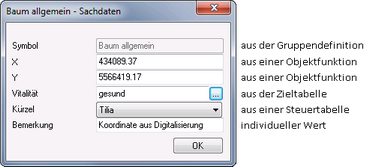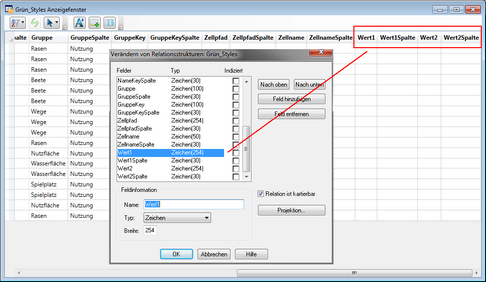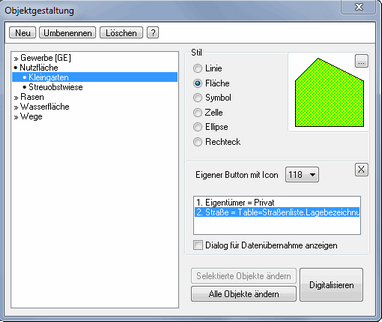
Im Stil-Explorer werden die Stile angelegt und verwaltet. Ein Stilname ist Primärschlüssel und darf nur einmal vorkommen.
|
|
||||
|
Symbole können auf zwei Arten erzeugt werden:
|
||||
|
Die Objektgestaltung unterstützt auch selbst erstellte Vektor-Symbole (Zellen). Zellen werden mit GeoAS MapCAD erzeugt und in Zellbibliotheken abgelegt (siehe MapCAD Hilfe). Der Einfügepunkt (Anker) bezieht sich auf das Umgebungsviereck der Zelle. Alternativ kann der physikalische Zentroid des Objektes (kleiner blauer Punkt) als Anker gewählt werden. Mit Anker automatisch wird für genordete Zellen der Anker Mitte Mitte und für gedrehte Zellen der Anker Links Mitte benutzt. Siehe auch Digitalisieren. |
||||
|
|
Neu / Umbenennen siehe Stilgruppen
Selektiert Objekte ändern
Alle vorab selektierten Objekte werden an den aktuellen Stil der Bibliothek angepasst. Voraussetzung ist die Festlegung einer Stilspalte im Ziellayer (siehe Stilgruppen).
| 1. | Liegen die selektierten Objekte nicht im Ziellayer, werden sie vorab in diese kopiert. |
| 2. | Sind mehrere Objekte selektiert, können sie vor dem Ändern zu einem Objekt zusammengefasst werden. |
Grafik und Sachdaten aktualisiert neben der grafischen Ausgestaltung auch die Datenbankeinträge gemäß den Einstellungen der Stilgruppe und der Stil-Zusatzdaten.
Nur Grafik aktualisiert ausschließlich die grafische Ausgestaltung und ignoriert sämtliche Datenbankattribute.
Alle Objekte ändern
Alle Objekte werden an die entsprechenden Stile der Bibliothek angepasst:
| 1. | des aktuellen Stils |
| 2. | der gesamten Gruppe |
| 3. | aller Gruppen |
Grafik und Sachdaten aktualisiert neben der grafischen Ausgestaltung auch die Datenbankeinträge gemäß den Einstellungen der Stilgruppe und der Stil-Zusatzdaten.
Nur Grafik aktualisiert ausschließlich die grafische Ausgestaltung und ignoriert sämtliche Datenbankattribute.
Digitalisieren
Diese Funktion schließt den Dialog und startet den Digitalisier-Modus. Je nach gewähltem Typ können Linien, Flächen, Symbole oder Zellen im eingetragenen Ziellayer erzeugt werden. Bei den Zellen kann der Digitalisiermodus sowohl Punkt (Einfachklick ins Kartenfenster) oder Linie (klicken und ziehen) sein. Bei einer digitalisierten Linie wird das Zellobjekt automatisch in Linienrichtung ausgerichtet.
Digitalisierung mit eigenem Werkzeug in der Schaltflächenleiste
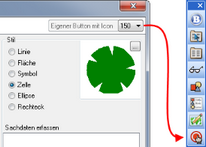 Jeder Stil kann auf einen eigenen Digitizer-Button gelegt werden. Wählen Sie dazu eine Icon-Nummer aus. In der Schaltflächenleiste des Fachmoduls erscheint ein neues Werkzeug. Die Icon-Bilder zu den Nummern finden sich im Menü <Optionen> <Zusatzprogramme> <Icons>.
Jeder Stil kann auf einen eigenen Digitizer-Button gelegt werden. Wählen Sie dazu eine Icon-Nummer aus. In der Schaltflächenleiste des Fachmoduls erscheint ein neues Werkzeug. Die Icon-Bilder zu den Nummern finden sich im Menü <Optionen> <Zusatzprogramme> <Icons>.
Tipp: Wenn Sie ein Icon gewählt haben und mit dem Mausrad (oder den Pfeiltasten) scrollen, ändert sich die Werkzeugleiste dynamisch und sie können das gewählte Icon direkt sehen.
Sachdaten erfassen
|
|
Spalte: Zielspalte der Tabelle, in die das Objekt eingefügt wird. |
Wert: Es gibt vier Varianten, um Werte in die Zielspalten eintragen zulassen:
1. Wert statisch eintragen. Beispiel: |
2. Wert aus einer Funktion ermitteln lassen Datum (Heute) ist das Systemdatum des Computers. Autowert (Primärschlüssel) ermittelt den nächsten freien ganzzahligen Wert einer Spalte. Die Spalte muss vom Datentyp Ganzzahl (Integer) sein. Der Autowert wird nur bei neuen Objekten gesetzt. Werden vorhandene Objekte geändert, wird Autowert ignoriert. Die Liste der Funktionen ist nicht abschließend. Mit <Benutzerdefiniert> können Funktionen angepasst und eigene Funktionen eingetragen werden. |
3. Wert aus einer Spalte der Zieltabelle zu Auswahl anbieten Sofern ein Vorschlag eingetragen ist, wird er im Dialog für Datenübernahme (s. u.) in der Liste vorausgewählt. |
4. Wert aus einer Steuertabelle (nicht Zieltabelle) zur Auswahl anbieten Da bei Steuertabellen häufig ein Schlüsselwert eingetragen, aber im Dialog für Datenübernahme ein lesbarer Wert auswählbar sein soll, kann eine Spalte (Anzeige) gesetzt werden. Sofern ein Vorschlag (gemäß Spalte (Anzeige)) eingetragen ist, wird er im Dialog für Datenübernahme (s. u.) in der Liste vorausgewählt. Beispiel: Die Tabelle Baumarten enthält in der Spalte Gattung die lesbaren Baumnamen, in der Spalte Kürzel den Primärschlüssel. Bei der Digitalisierung soll die lesbare Gattung auswählbar sein aber nur das zugehörige Kürzel soll in die Tabelle Bäume eingetragen werden.
|
Dialog für Datenübernahme anzeigen: Ist die Option aktiv, erscheint beim Digitalisieren ein Eingabedialog in dem die Daten individuell verändert werden können. Werden Daten aus einer Tabelle geholt, ist immer eine manuelle Auswahl erforderlich und der Dialog muss aktiviert sein. |
|
|
|
Anzahl der Sachdateneinträge anpassen
Standardmäßig sind zwei Sachdatenspalten in den Objektgestaltungen der GeoAS Fachmodule vorkonfiguriert. Um die Anzahl anzupassen öffnen Sie die Styles-Tabelle manuell. Sie finden die Tabelle im GeoAS\lib-Verzeichnis oder direkt im entsprechenden Datenverzeichnis. Anschließend fügen Sie in der Relationsstruktur weitere Spalten hinzu. Pro Datenübernahmespalte sind zwei Spalten in der Styles-Tabelle erforderlich: WertX und WertXSpalte.
![]() Beide Spalten müssen vom Typ Zeichen sein!
Beide Spalten müssen vom Typ Zeichen sein!
Beim Digitalisieren oder Aktualisieren wird der Eintrag aus WertX in die in WertXSpalte eingetragene Spalte des Ziellayers geschrieben.
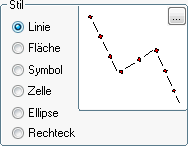
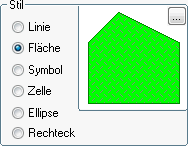
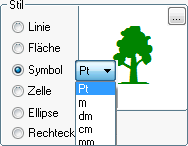
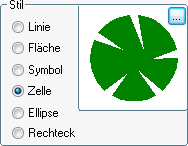
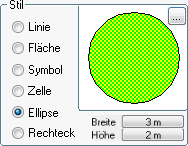
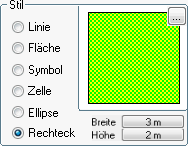
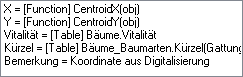 Optional können weitere individuelle Daten direkt beim Erfassen in Zielspalten übernommen werden. Durch Klick auf die Liste können Zielspalte und individueller Zielwert verwaltet werden.
Optional können weitere individuelle Daten direkt beim Erfassen in Zielspalten übernommen werden. Durch Klick auf die Liste können Zielspalte und individueller Zielwert verwaltet werden.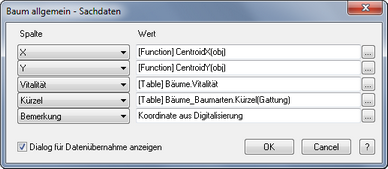
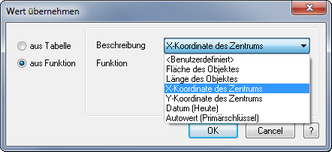
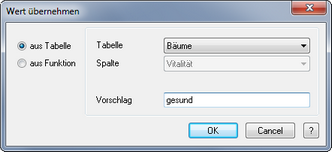 Handelt es sich bei der gewählten
Handelt es sich bei der gewählten 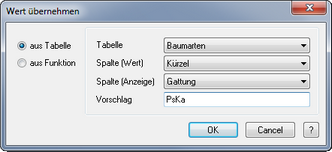 Handelt es sich bei der gewählten
Handelt es sich bei der gewählten